Depuis le temps que vous me lisez, vous avez bien dû vous en rendre compte, je suis un tantinet maniaque de l’organisation personnelle. Cette année, j’avais besoin d’un outil souple que je puisse utiliser à la fois pour gérer mes tâches et planifier des projets. L’outil devait être en ligne (actuellement je travaille sur mon propre ordinateur mais je sais que je retrouverai trop vite un poste professionnel vieillissant où je n’aurai le droit de rien installer). J’avais testé trello et remember the milk sans y trouver mon compte, je finissais de désespérer de ne pas trouver l’outil adapté. C’était sans compter sur la découverte d’asana, qui a vraiment facilité mon année à l’école.
Asana n’est simple à utiliser qu’à première vue tant il regorge de potentialités. Je dois l’utiliser à la moitié de ses possibilités. L’interface est dépouillée et agréable. Une fois qu’on a créé un projet principal (que j’ai préféré à l’époque aux tâches personnelles, sans me rappeler pourquoi aujourd’hui), on peut commencer à créer des tâches. Pour chacune d’elle, on renseigne son projet, on peut lui adjoindre des tags, que j’utilise pour définir des priorités. Chaque tâche peut avoir des documents attachés dans votre disque dur, sur dropbox ou sur box. On peut aussi ajouter des sous-tâches, qui auront chacune, etc, c’est infini. À noter qu’on peut travailler à plusieurs sur Asana, ce que j’aimerais bien tester à l’occasion sans avoir trouvé pour l’heure un cobaye qui veuille bien faire l’expérience avec moi.
Vous aurez noté, dans votre grande perspicacité, une pendulette en haut à droite. En reliant Asana à Harvest, il est possible de chronométrer le temps que l’on passe sur une tâche ou une autre. Lorsqu’on y travaille sur plusieurs sessions, Harvest fait le décompte du temps passé par jour ou par semaine. Pratique quand on doit comptabiliser ses heures pour un exercice de gestion de projet (si tenté que l’on pense à cliquer sur le chronomètre…).
Jusque là, rien de nouveau sous le soleil, me direz-vous. Attendez un peu, vous n’avez encore rien vu. Ce que j’apprécie le plus sur Asana, c’est la variété des visualisations des tâches. Quand j’ai la sensation d’être débordée, j’ai besoin de pouvoir triturer les tâches, les voir sous tous les angles et les déplacer facilement, façon puzzle (vue calendrier), façon feu rouge (vue sections), etc.
Par sections (pour moi, les priorités) :
Vue calendrier :
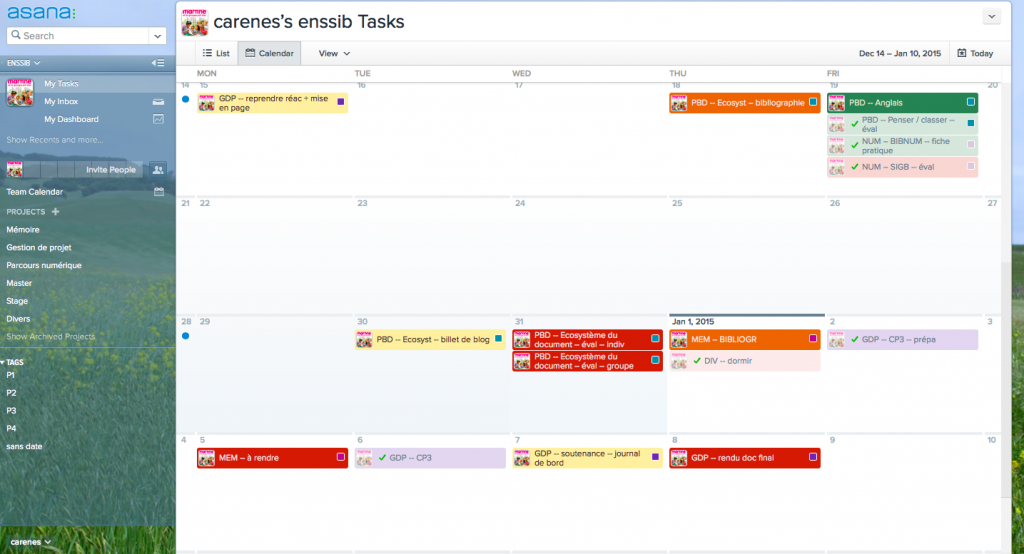 Dernière chose dont je ne pourrais plus me passer, Instagantt, le module qui génère automatiquement les diagrammes de gantt à partir des tâches entrées dans asana. Les deux sont synchronisées, on peut modifier l’un sans avoir à ouvrir l’autre, qui se met à jour tout seul.
Dernière chose dont je ne pourrais plus me passer, Instagantt, le module qui génère automatiquement les diagrammes de gantt à partir des tâches entrées dans asana. Les deux sont synchronisées, on peut modifier l’un sans avoir à ouvrir l’autre, qui se met à jour tout seul.
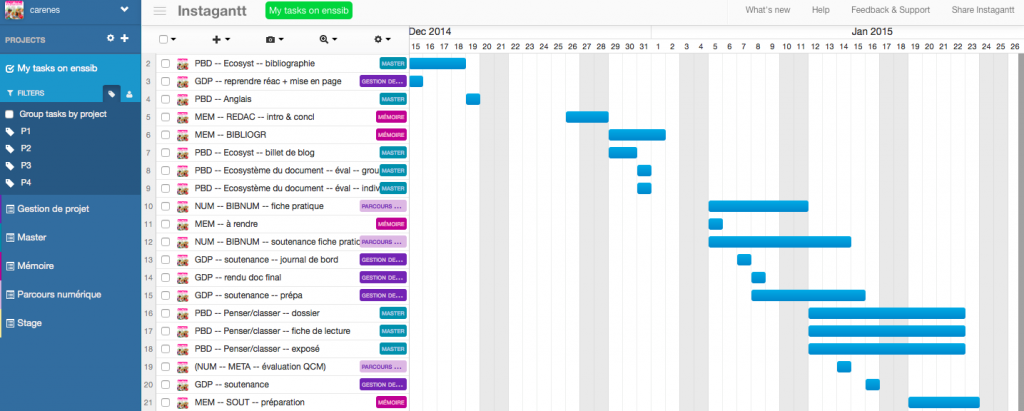 Une autre façon de repérer les semaines chargées et les moments creux afin de déterminer à quel moment commencer un travail. Je ne l’utilise pas mais il est possible d’indiquer où on en est de l’accomplissement de la tâche. On peut aussi voir ses tâches par projet.
Une autre façon de repérer les semaines chargées et les moments creux afin de déterminer à quel moment commencer un travail. Je ne l’utilise pas mais il est possible d’indiquer où on en est de l’accomplissement de la tâche. On peut aussi voir ses tâches par projet.
Inutile que j’entre dans les détails, le guide d’Asana est très bien fait et explique pas à pas comment utiliser les très nombreuses fonctionnalités. J’ajouterai que, via Zapier, Asana peut générer une note dans Evernote, dont la nouvelle version est d’ailleurs très élégante (ou Evernote peut créer une tâche dans Asana) ; c’est sur ma todo list de bidouillages…
Convaincus ?
[Mise à jour, 11 décembre : j’oubliais, évidemment, les tâches peuvent être importées dans google agenda !]
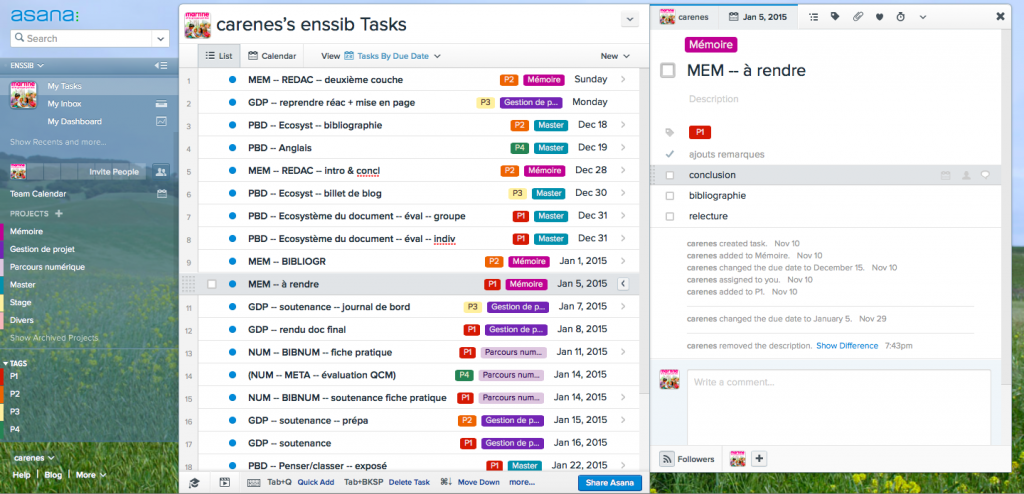
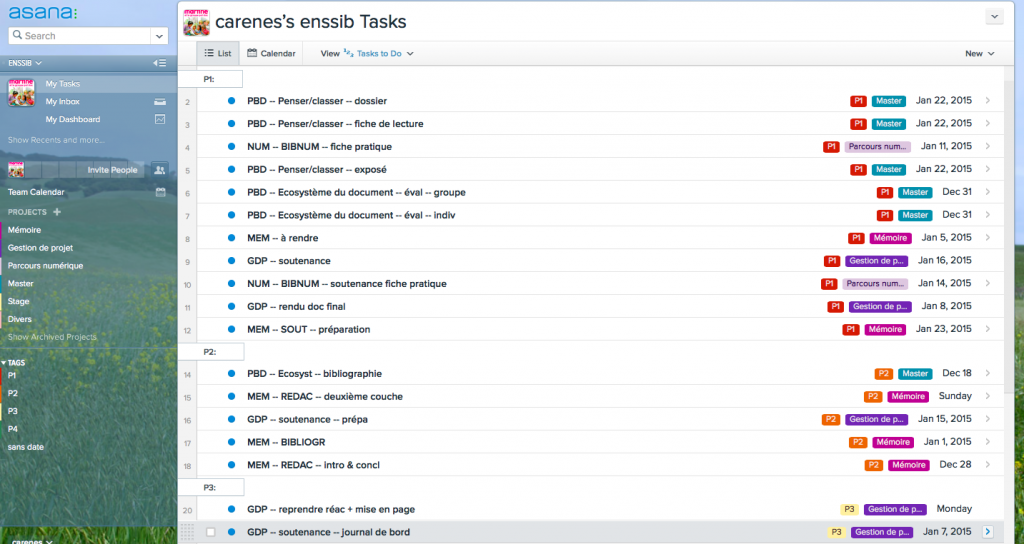
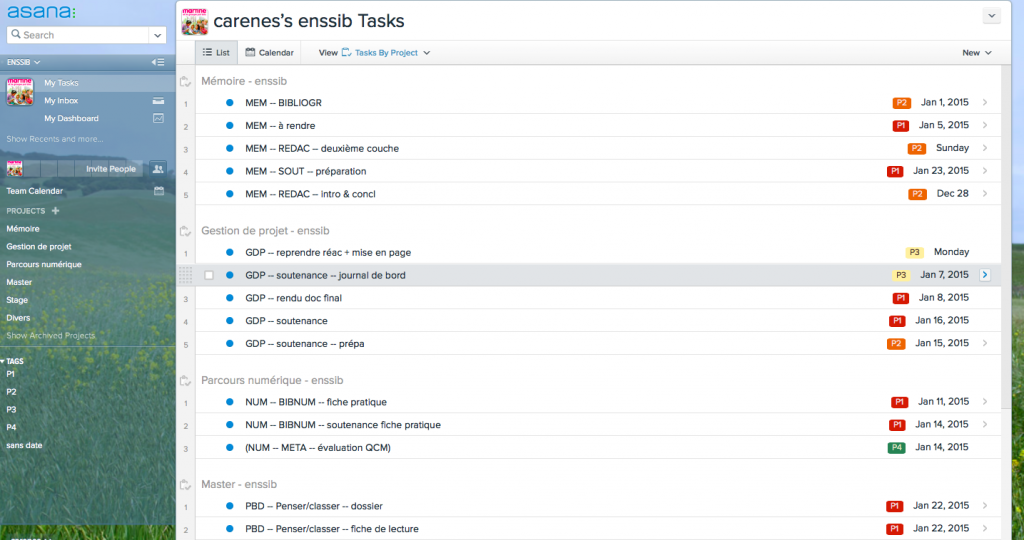
Chère madame Arènes,
Nous vous proposons un poste de responsable des plannings de la BNF à compter du 1er juillet 2015.
Vous gèrerez les activités et agendas des 2 400 personnes présentes sur l’ensemble de nos sites.
Vous serez chef de projet « téléphérique » qui permettra de relier en un clin d’oeil les différents espaces du quadrilatère et ainsi optimiser les présences des agents à leurs postes de renseignement.
Très cordialement,
La DRH.
et ça t’amuse ? 😉
J’ADORE. J’ai laissé tomber Trello y’a pas longtemps, je crois que je vais retomber dans la luxure des to do list.
Il y a de quoi succomber à Asana, ça vaut la peine !
Actuellement Wunderlist est pour moi l’outil ultime de l’organisation (moi aussi je ne suis une geekette de l’organisation personnelle), simple et efficace, accessible sur tous supports, utilisé aussi bien à la maison qu’au travail.
Mais Asana me tente, surtout dans l’aspect collaboratif, car Trello n’a pas pris dans l’équipe.
Ah oui, et question bête : Evernote concrètement, tu l’utilises à quoi / comment ? Je n’arrive pas à capter l’intérêt alors que tout le monde regorge de compliments à son sujet.
Pour l’heure, j’utilise un gestionnaire de notes pour mac, qui s’appelle Ulysses III et que j’adore pour son extrême dépouillement. Je sais malheureusement que je devrai en faire le deuil dès que je retrouverai un de ces vieux postes Dell que les administrations nous attribuent 😉
D’où l’idée de réutiliser evernote, accessible de partout grâce à sa version en ligne, pour toutes les notes que je peux prendre au travail. Le grand avantage que je trouve à evernote est qu’on peut tagguer ses notes et le moteur de recherche est fort utile. En liant les notes à la liste des tâches sur asana, ça permet d’articuler les deux.
Le mieux sera sans doute que je refasse un billet lorsque j’en referai une utilisation assidue.
Wunderlist ça ressemble à quoi Claire ?
Je vous propose un échange : je vous montre comment j’utilise Evernote et vous me faites un cours accéléré de vos outils.
J’ai recommencé à utiliser Evernote, de façon minimale, sans les tags ni rien, au travail, mais je suis intéressée par ta pratique de l’outil !
D’autres collègues l’utilisent aussi, je l’avais testé, avant de revenir à Asana.
Pour ce qui est de l’utilisation en équipe, Asana n’est gratuit qu’en deçà d’une quinzaine de personnes, si je me souviens bien.